Cách dùng hàm chia trong Excel chi tiết và hiệu quả
Hàm chia trong Excel là một trong những công cụ không thể thiếu trong việc xử lý bảng dữ liệu hiệu quả. Vậy cách dùng hàm chia trong Excel ra sao? Hãy cùng SOZ tìm hiểu về cách sử dụng tính năng hữu ích này nhé!
Mục lục
Hàm chia trong Excel
Trong trang tính Excel, thông thường, bạn có thể sử dụng dấu “/” để thực hiện phép chia và nhận được kết quả. Tuy nhiên, Excel cung cấp các hàm chia riêng biệt có thể mang lại nhiều tiện ích hơn so với việc sử dụng dấu chia.
Hàm chia trong Excel bao gồm hai loại chính: hàm MOD (chia lấy phần dư) và hàm QUOTIENT (chia lấy phần nguyên). Hai hàm này cho phép bạn lấy cả phần số nguyên và phần số dư trong một phép tính chia. Bên cạnh đó, việc sử dụng hàm chia trong Excel đem lại tốc độ nhanh chóng và cách thực hiện đơn giản.
Cách thực hiện phép chia trong Excel
Trước hết, cùng xem qua cách thực hiện phép chia trong Excel bằng thao tác thủ công với dấu “/”.
Giả sử chúng ta có hai phép tính cần thực hiện: 30 chia 6 và -30 chia 7.
Bước 1: Mở trang tính Microsoft Excel và chọn một ô bất kỳ, sau đó nhập công thức =30/6.
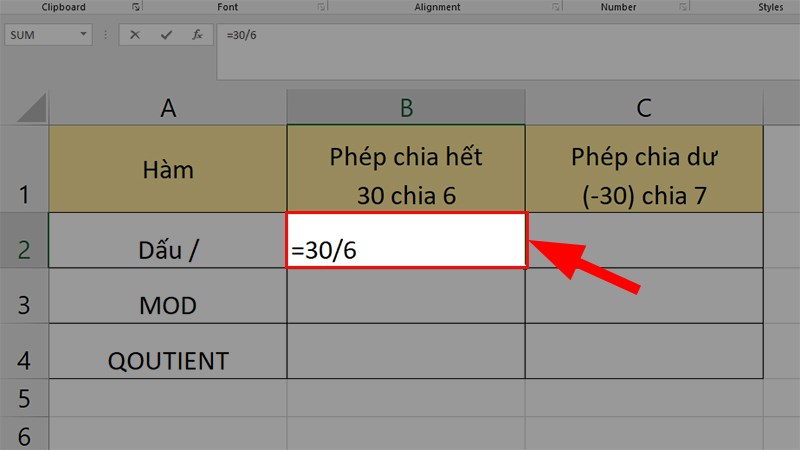
Nhập phép tính chia vào ô
Bước 2: Nhấn phím Enter để hiển thị kết quả trên màn hình.
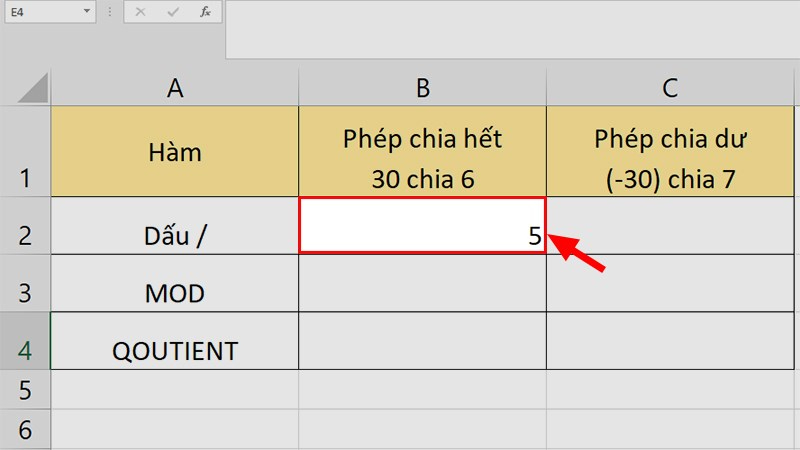
Nhấn Enter để nhận kết quả
Bước 3: Tương tự, gõ công thức =-30/7 vào một ô khác.
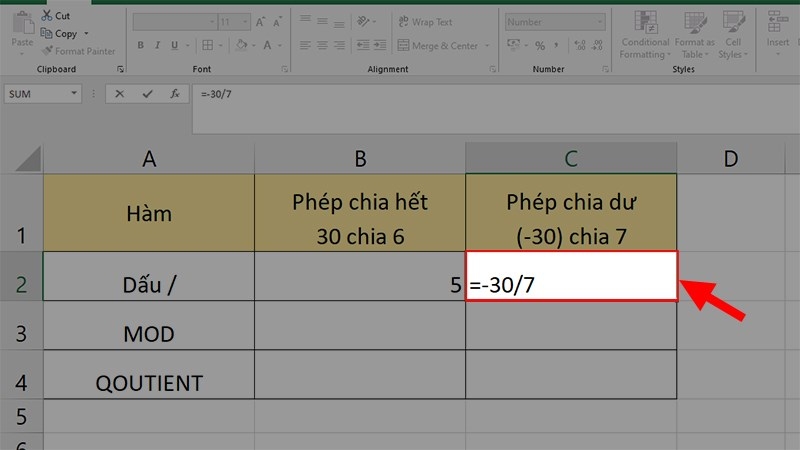
Tương tự gõ công thức vào một ô khác
Bước 4: Nhấn phím Enter để hiển thị kết quả trên màn hình.
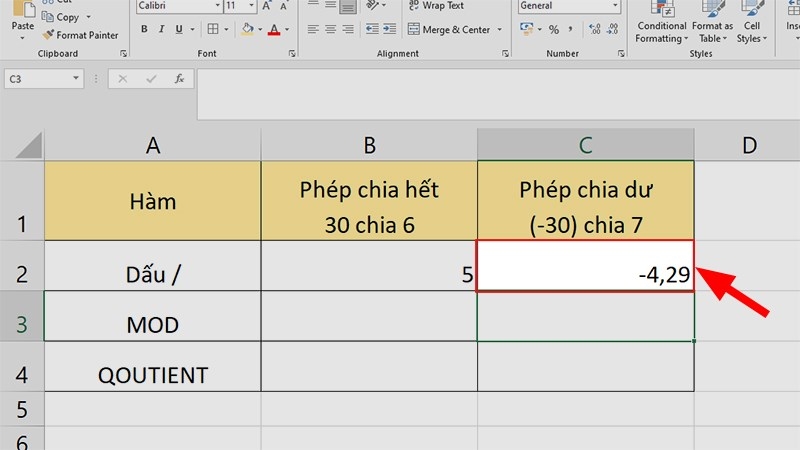
Nhấn Enter để nhận kết quả
Dựa vào kết quả hiển thị, chúng ta thấy rằng cả hai phép tính đều cho ra kết quả bao gồm cả phần số nguyên và phần số dư. Ví dụ, phép tính 30/6 cho ra kết quả là 5, với 5 là phần số nguyên. Trong khi đó, phép tính -30/7 cho ra kết quả là -4,29…, với -4 là phần số nguyên và 0,29… là phần số dư.
Hàm MOD và cách sử dụng trong Excel
Cú pháp
Hàm MOD là hàm chia trong Excel được sử dụng để lấy phần số dư của một phép tính chia.
Cú pháp của hàm MOD trong Excel là: “=MOD(number; divisor)”.
Trong đó:
- Number là số bị chia – tử số.
- Divisor là số chia – mẫu số.
Lưu ý:
- Nếu mẫu số là 0, hàm MOD sẽ trả về giá trị lỗi #DIV/0!
- Nếu số được nhập vào là số âm, cần đặt trong dấu ngoặc đơn để đảm bảo kết quả đúng.
- Kết quả của hàm MOD sẽ có cùng dấu với số chia (không quan tâm đến dấu của số bị chia).
- Hàm MOD có thể được biểu diễn bằng cách sử dụng hàm INT như sau: MOD(n, d) = n – d * INT(n/d).
Cách sử dụng
Dưới đây là ví dụ và cách sử dụng hàm MOD trong Excel để tính phần số dư:
Ví dụ 1: Tính phần số dư khi chia 30 cho 6.
Nhập công thức: =MOD(30; 6)
Trong đó:
- 30 là số bị chia (tử số)
- 6 là số chia (mẫu số).
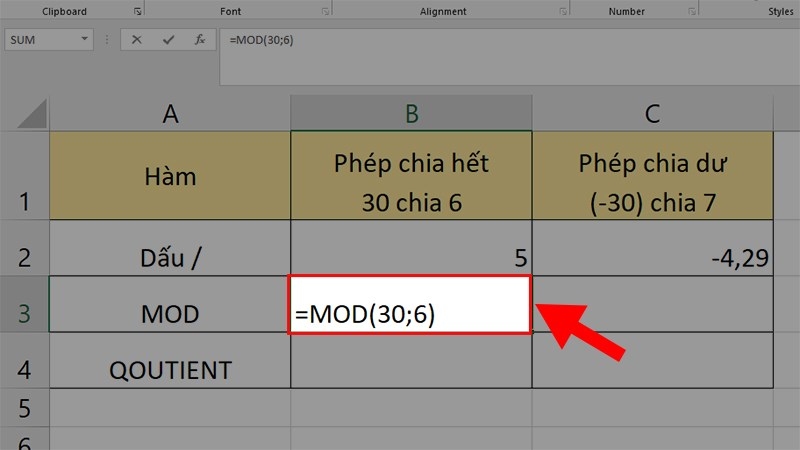
Nhập công thức MOD
Nhấn Enter và nhận kết quả: 0 (hàm MOD lấy phần số dư là 0, vì phép chia này là phép chia hết).

Nhấn Enter để nhận kết quả
Ví dụ 2: Tính phần số dư khi chia -30 cho 7.
Nhập công thức: =MOD(ABS(-30);7)
Trong đó:
- ABS(-30) là số bị chia (tử số) và cần phải kết hợp hàm lấy giá trị tuyệt đối để nhận được giá trị dương của -30.
- 7 là số chia (mẫu số).
Lưu ý: Cần đặt số âm trong dấu ngoặc đơn (-30).
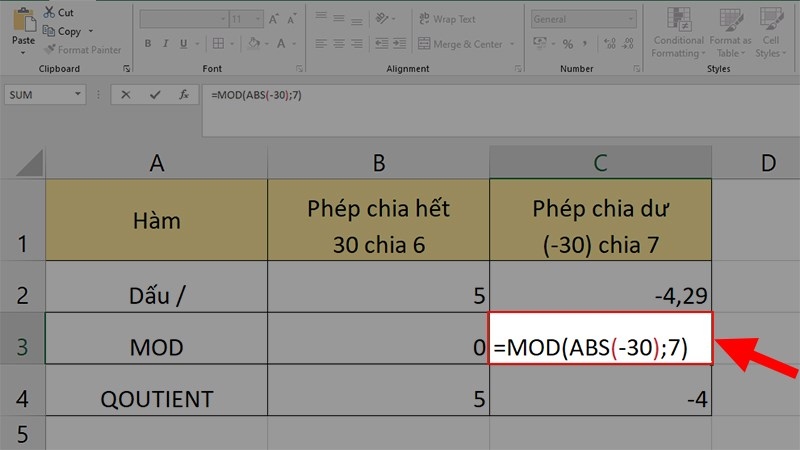
Nhập công thức MOD kết hợp với ABS
Nhấn Enter để nhận kết quả: 2 (phần số dư là 2, kết quả được làm tròn dương).
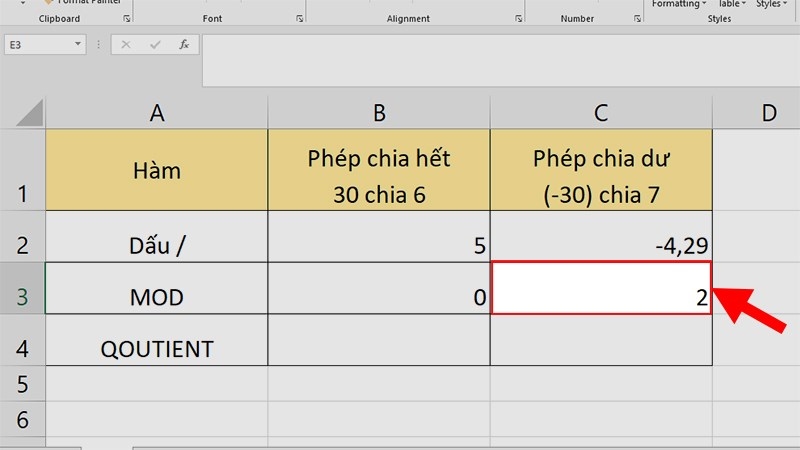
Nhấn Enter và nhận kết quả
Cách dùng hàm QUOTIENT (hàm chia lấy phần nguyên)
Cú pháp
Hàm QUOTIENT là hàm chia trong Excel được sử dụng để lấy phần số dư của một phép tính chia.
Cú pháp của hàm QUOTIENT trong Excel là: =QUOTIENT(numerator, denominator)
Trong đó:
- Numerator là số bị chia – tử số.
- Denominator là số chia – mẫu số.
Lưu ý: Nếu một trong hai đối số là ký tự khác số, hàm QUOTIENT sẽ trả về giá trị lỗi #VALUE!
Cách dùng
Tương tự như cách dùng hàm MOD, dưới đây là một số ví dụ và cách sử dụng hàm QUOTIENT để tính phần số nguyên:
Ví dụ 1: Tính phần số nguyên khi chia 30 cho 6.
Nhập công thức: =QUOTIENT(30; 6)
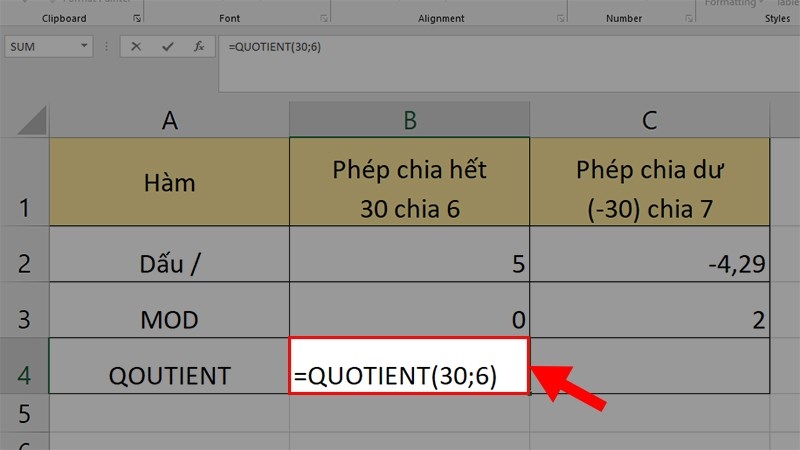
Nhập công thức QUOTIENT
Nhấn Enter và nhận kết quả: 5 (hàm QUOTIENT nhận phần số nguyên là 5).
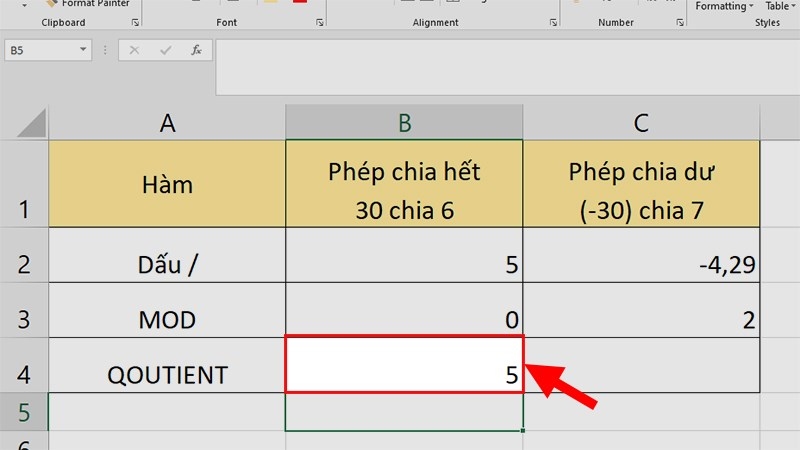
Ví dụ 2: Tính phần số nguyên khi chia -30 cho 7.
Nhập công thức: =QUOTIENT(-30;7)
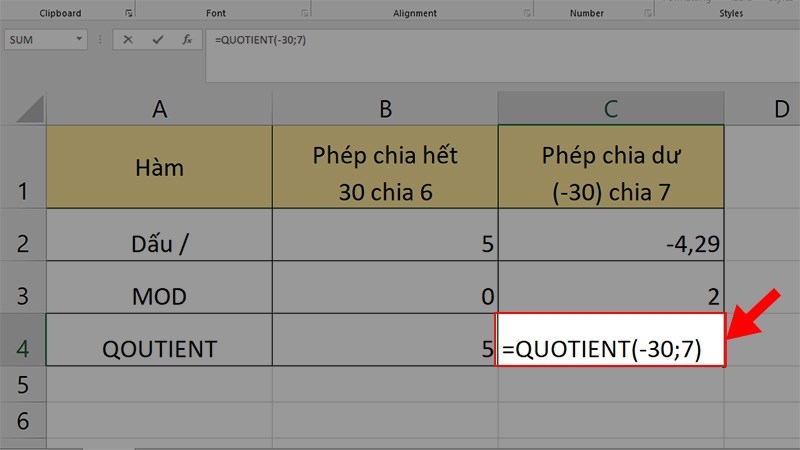
Nhập công thức QUOTIENT để chia -30 cho 7
Nhấn Enter để nhận kết quả: -4 (phần số nguyên là -4, khác với kết quả của hàm MOD).
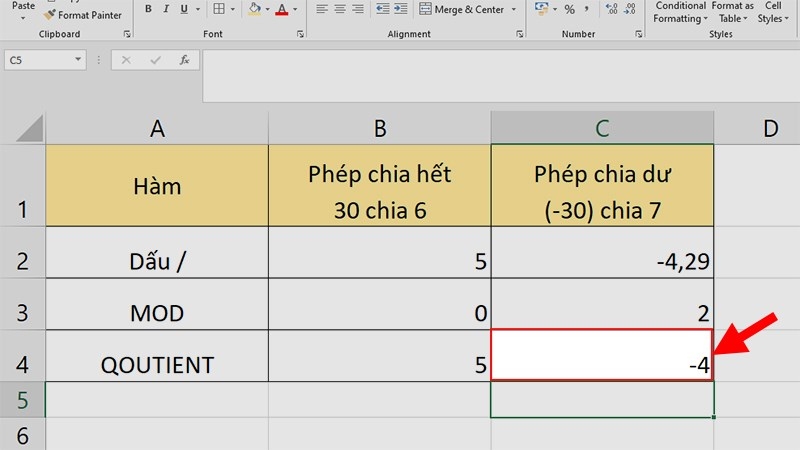
Nhấp Enter để nhận kết quả trả về
Mẹo: Bạn có thể sử dụng hàm ABS kết hợp với hàm MOD hoặc QUOTIENT để luôn nhận được giá trị dương.
Lỗi thường gặp khi dùng hàm chia trong Excel
Lỗi #DIV/0!
- Nguyên nhân: Mẫu số bằng 0.
- Cách khắc phục: Hãy thay đổi mẫu số hoặc phép tính vì không thể chia cho 0 trong phép tính chia.
Lỗi #VALUE!
Lỗi này thường xảy ra khi bạn nhập sai hàm, nhưng trong trường hợp hàm chia, nguyên nhân là như sau:
- Nguyên nhân: Một trong hai đối số bạn nhập không phải là số, mà là ký tự hoặc chữ.
- Cách khắc phục: Hãy kiểm tra lại các đối số và nhập lại đúng giá trị số.
Lỗi chia ra ngày tháng
- Nguyên nhân: Do ô bạn nhập dữ liệu có định dạng ngày tháng.
- Cách khắc phục: Hãy chỉnh lại định dạng của ô thành “Number” bằng các thao tác sau: nhấp chuột phải vào ô -> Chọn Format Cells -> Chọn thẻ Number -> Chọn Number -> Nhấn OK).
Bài viết trên đã hướng dẫn các Cách dùng hàm chia trong Excel chi tiết và hiệu quả giúp bạn có thể thực hiện các thao tác chia dữ liệu theo ý muốn. Hy vọng rằng những thông tin trên sẽ hữu ích cho bạn trong việc xử lý các dữ liệu!
Hãy cùng xem qua những thủ thuật văn phòng khác đến từ SOZ nhé!








